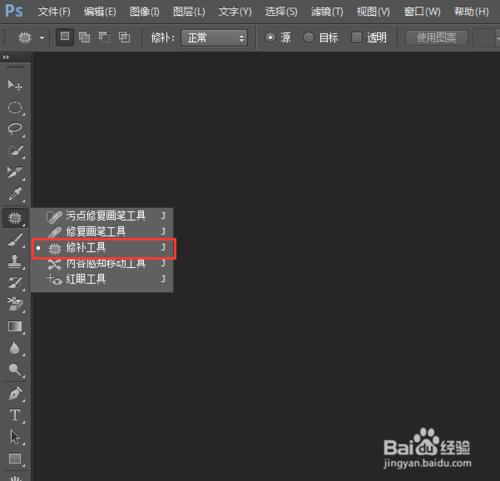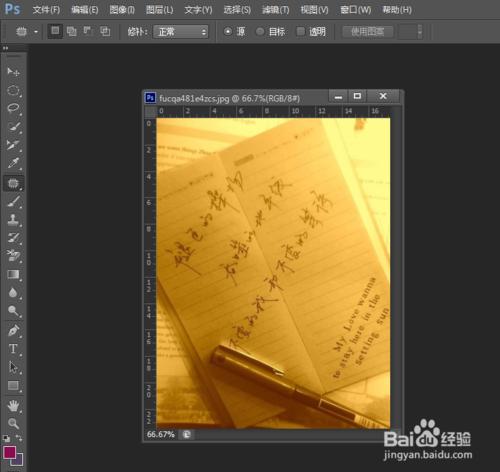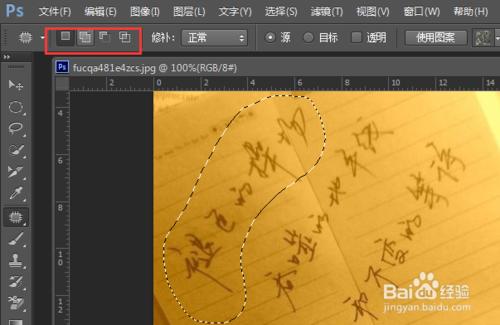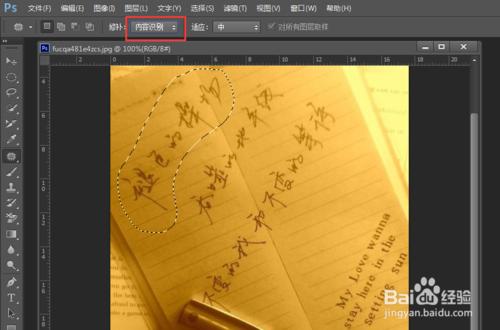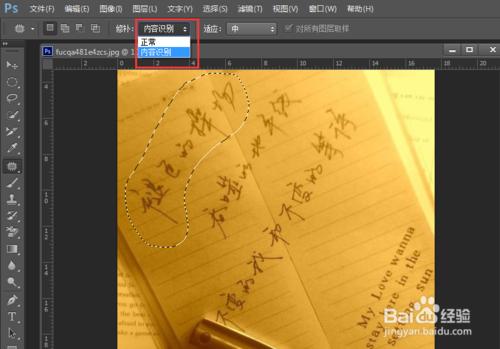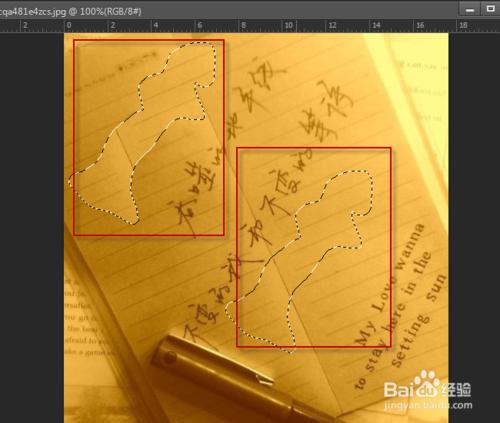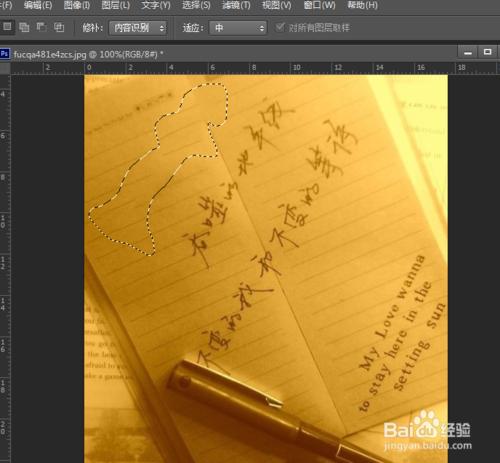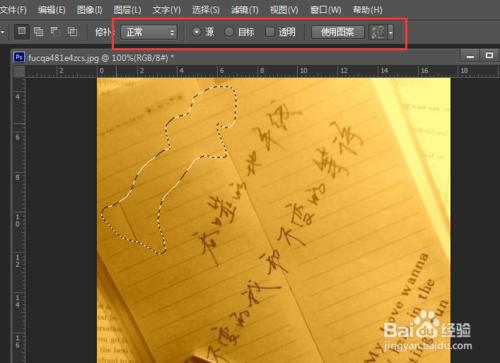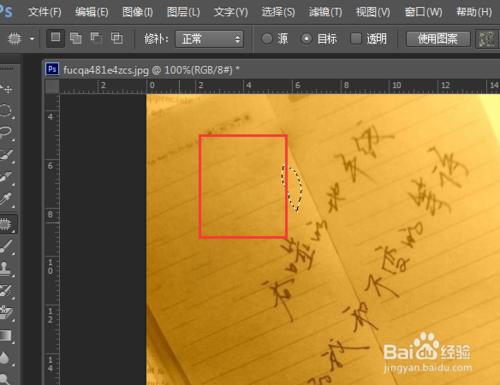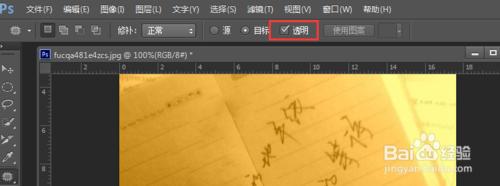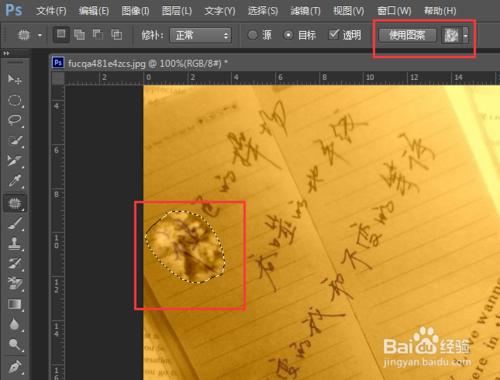PhotoShop作為平面設計中應用最廣的圖形處理軟件,它的使用已經進入千家萬戶。小編用自己學到的一些知識,教大家怎樣用好photoshop這款軟件。
工具/原料
PhotoShop CS5/CC
Win7或Win8電腦一臺
方法/步驟
修補工具跟我們前兩節說的工具一樣,也都是用來修補照片或者修復畫面的,但是用法卻各有不同。同樣右擊工具欄的第七個欄目我們可以看到修補工具。
然後我們打開一個素材,從案例來看一下修補工具的用法。
修補工具是通過一塊畫面的效果修復另一塊畫面的效果。然後我們首先全選要修補的地方,就能看到蟻行線了,這說明選區出現了。
關於屬性中的三個工具,我想我們已經說得很多次了。就是選區相加想減和交叉。
後邊打開下拉菜單,有正常和內容識別,我們選擇內容識別。然後後邊的屬性就會變化。
我們選擇“內容識別”,如果我們想要修復選中的話,只需要拖動他到與紙張相同的地方,可以看到這項就被修掉了。
如果選擇正常,我們可以看到後邊會有一個“源”,點選“源”,那麼操作跟以上基本相同,還是可以按照拖動的方法修補掉該選區。
當然,如果選擇“目標”,則操作相反,我們需要在書頁上自己畫一個選區,然後拖動到想要修掉的字上,來修掉一行字。
後邊的透明不過是我們在修補的過程中,字的模糊程度以及紋理方面會有一些細微的變化。其餘基本不會改變。
最後的圖案是什麼意思呢?我們試一下使用圖案,可以看到它會自動填充進選區。
就這麼簡單,你學會了嗎?